神助攻!Xmind 中那些自带魔力的神奇功能
哈利波特与魔法石的重映,让很多人又一次点燃了魔法幻想。麻瓜的世界或许平平无奇,但我们可以想各种办法给平凡的日常加点戏。今天和大家分享下,XMind 中那些自带魔力的神奇功能,给你的思维导图加加 buff。
百度云盘https://pan.baidu.com/s/1toqyRFdNRfyxYadrPln_Gg?pwd=9999
提取码: 9999

01 一键提取风格
魔力值 No.1 的非创建风格莫属,一键即可自动提取当前编辑导图的风格。Just like magic!不管是提取他人分享的导图,或是自己自定义的导图风格都可以进行提取,保存即可重复使用。
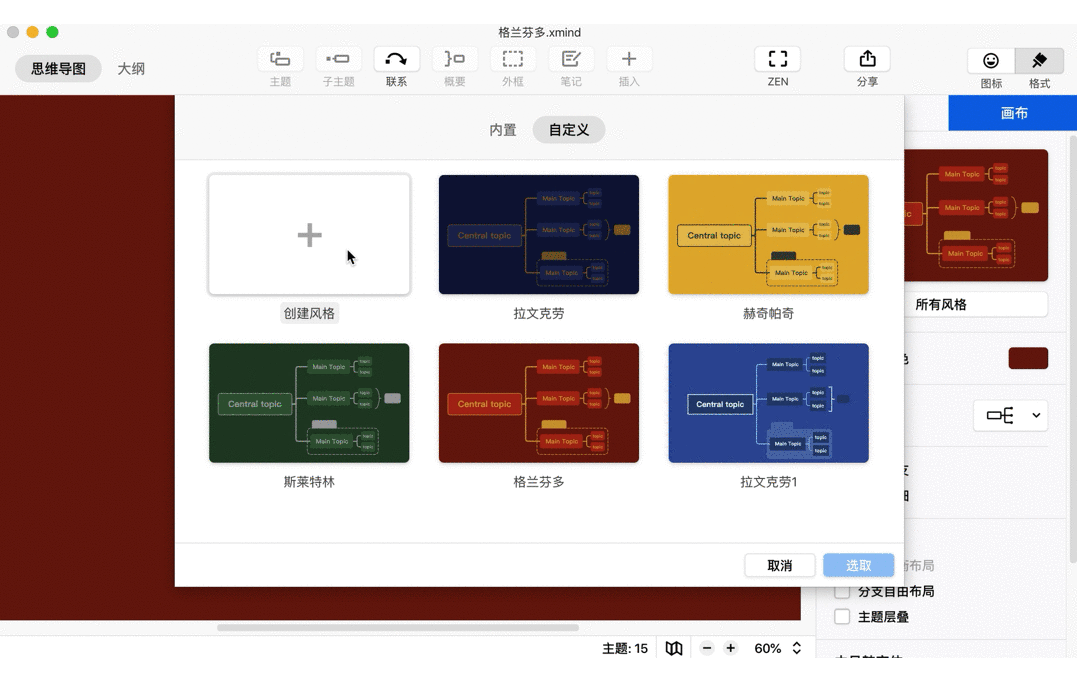
操作方法一:
- 点击菜单栏 工具>创建/自定义风格

- 再点击 创建风格 即可自动提取

操作方法二:
- 点击工具栏的 格式>画布>所有风格

- 点击 自定义>创建风格 即可自动提取

02 取色器功能
创建风格能让你一键提取风格,取色器功能(Mac)则让你免去配色的烦恼。可参考借鉴不同图片的配色方案,轻松一吸即可获取你想要的颜色,比如我们可以从霍格沃茨的校徽中得到以下配色灵感:
红金色的狮院

蓝铜色的鹰院

绿银色的蛇院

黄黑色的獾院

操作方法:
- 点击样式中的填充颜色
- 点击色盘右下角的更多颜色按钮
- 点击取色器
- 吸取你想要的颜色

03 暗黑的 ZEN 模式
ZEN 模式 就是一种专注的魔法,让那些喜欢分心的人,分分钟就能沉浸在自己思维中。在 ZEN 模式中开启夜间模式,更可一秒进入思维的魔法世界中。

操作方法:
- 点击工具栏的 ZEN 模式
- 在 ZEN 模式中开启 夜间模式

04 会动的思维导图
巫师世界的照片会动,思维导图也可以。XMind 支持插入动态 GIF 图片,让你的思维导图动起来。
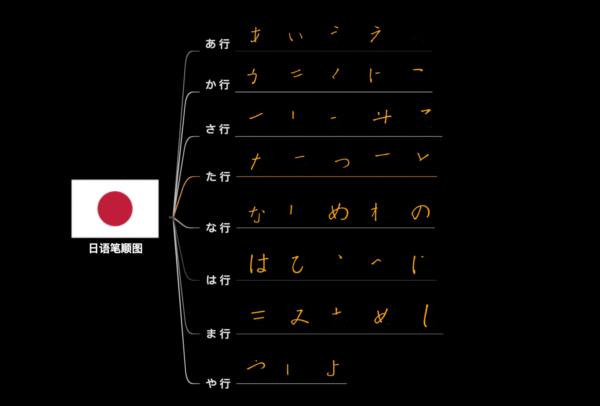
操作方法:
将 GIF 图作为本地图片插入思维导图内即可

05 主题样式一键更新
当你修改了某个主题的样式后,可以用一键更新的功能,将该样式同步到同级别主题或所有子主题上。
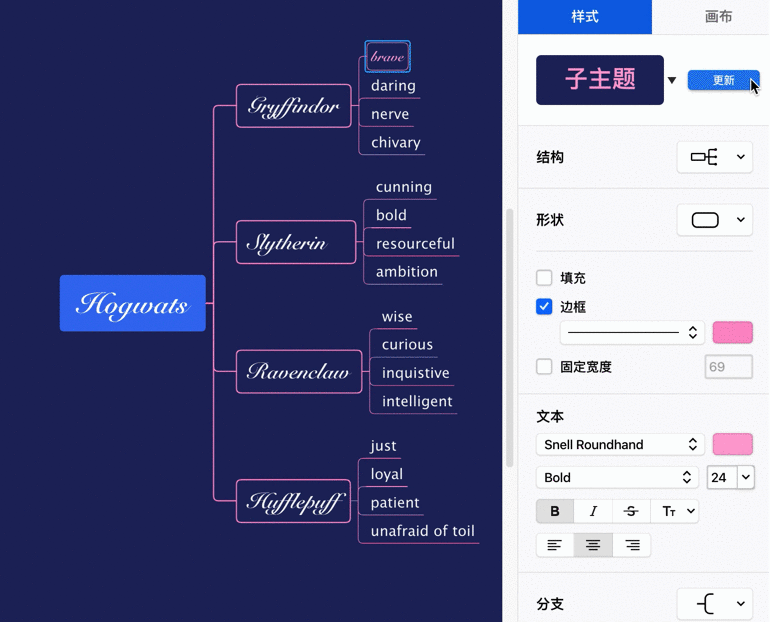
操作方法:
- 更改主题的样式
- 点击样式中的 更新,选择更新至所有同级主题或所有子主题

06 一键折叠/展开所有子分支
当你在展示思维导图时,可以一键收起子分支,然后逐级展开。也可以一键折叠/一键展开所有子分支,省去繁复操作,尽享高效。

操作方法:
选中中心主题,运用组合快捷键: Windows:Ctrl+Alt+/ Mac:Option+Command+/
生活中的灵感无处不在。哈利波特的魔法世界源于罗琳在火车上看到的戴眼镜的小男孩,用心捕捉身边的每一个可能性,或许神奇的世界就在瞬间开启。以上就是今天的分享,更多精彩内容我们下期见~





















